Kompiuterio naudotojai dažnai naudoja padidintą komandų eilutę arba komandų eilutę su administratoriaus teisėmis, kad atliktų kai kurias pažangias sistemos lygio užduotis. Naujausia „Windows 10“ versija siūlo keletą būdų, kaip atidaryti komandų eilutę su administratoriaus teisėmis.
Dešiniuoju pelės klavišu spustelėję mygtuką Pradėti, tada spustelėję komandų eilutę (admin) tikriausiai yra vienas iš paprasčiausių būdų, kaip atidaryti administratoriaus komandų eilutę „Windows 10“, atidarykite administratoriaus komandų eilutę „Windows 10“ (galite naudoti „Win + X“ ir „A“ raktą padaryti darbą greičiau).
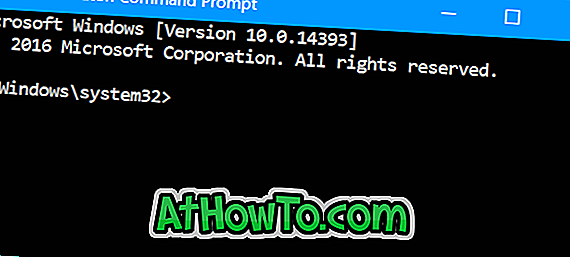
Daugelis kompiuterių vartotojų pageidauja, kad užduočių juostoje būtų dažnai naudojamos programos, kad būtų lengviau pasiekti. Jei dažnai reikia atidaryti administratoriaus komandų eilutę, galbūt norėsite užduoti administratoriaus komandų eilutę į užduočių juostą, kad galėtumėte greitai pasiekti.
Prisegti komandų eilutę su administratoriaus teisėmis į „Windows 10“ užduočių juostą
PASTABA: šį metodą galite naudoti bet kuriai programai, kaip administratoriui, iš užduočių juostos.
Štai kaip pridėti komandų eilutę su administratoriaus teisėmis į „Windows 10“ užduočių juostą.
1 veiksmas: naudokite komandą Pradėti / užduočių juostą, kad paleistumėte komandų eilutę.
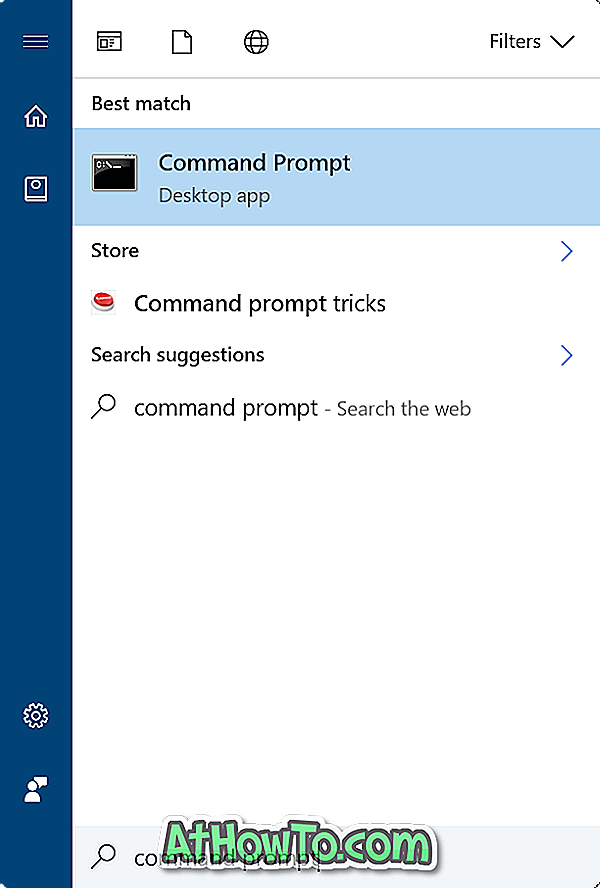
2 veiksmas: kai komandų eilutė veikia, dešiniuoju pelės klavišu spustelėkite užduočių juostos piktogramą ir spustelėkite parinktį Pin į užduočių juostą . Dabar galite uždaryti komandų eilutę.

Sėkmingai prijungėte komandų eilutę prie užduočių juostos, tačiau spustelėję nebus atidaryta komandų eilutė su administratoriaus teisėmis. Turime sekti keturių žingsnių instrukcijas, kad komandų eilutės piktograma, prijungta prie užduočių juostos, visada atidarytų komandų eilutę kaip administratorius.
3 žingsnis: Dešiniuoju pelės mygtuku spustelėkite ant komandų eilutės piktogramos, kurią prijungėte prie užduočių juostos. Dabar šuolių sąraše turėtumėte matyti komandų eilutę, Atsijungti nuo užduočių juostos ir uždaryti langą (jei nenorite uždaryti komandų eilutės lango).
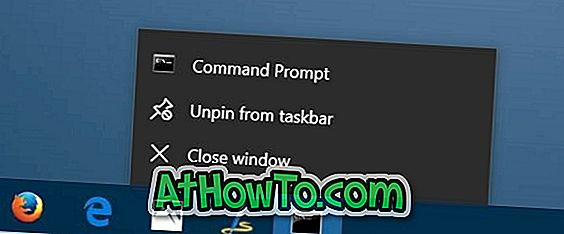
4 žingsnis. Dabar dešiniuoju pelės klavišu spustelėkite komandų eilutės įrašą šuolių sąraše (žr. Toliau pateiktą paveikslėlį), tada spustelėkite Ypatybės . Šis veiksmas atvers komandų eilutės savybių dialogo langą.
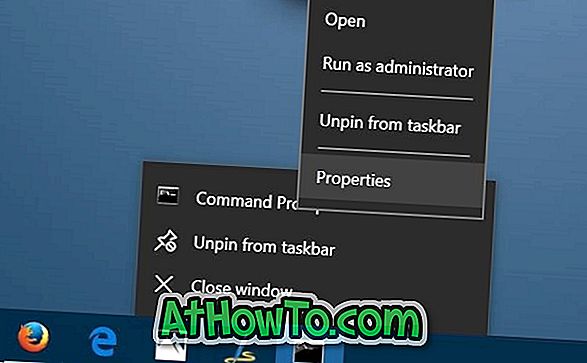
5 žingsnis: skirtuke „ Shortcut “ spustelėkite „ Advanced“ mygtuką. Jis atidarys dialogo langą Išplėstinės savybės .
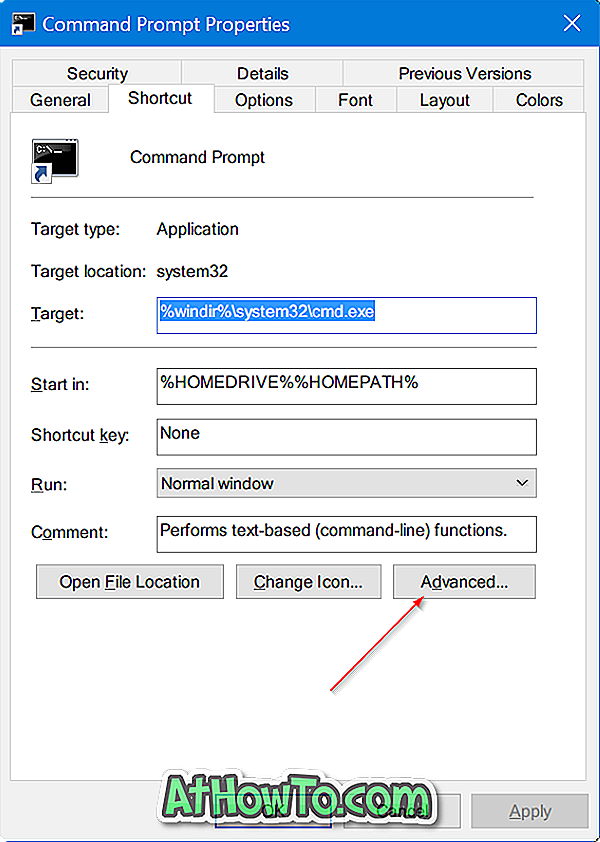
6 veiksmas: patikrinkite Vykdyti kaip administratoriaus parinktį. Spustelėkite mygtuką Gerai . Galiausiai spustelėkite mygtuką Taikyti . Viskas!
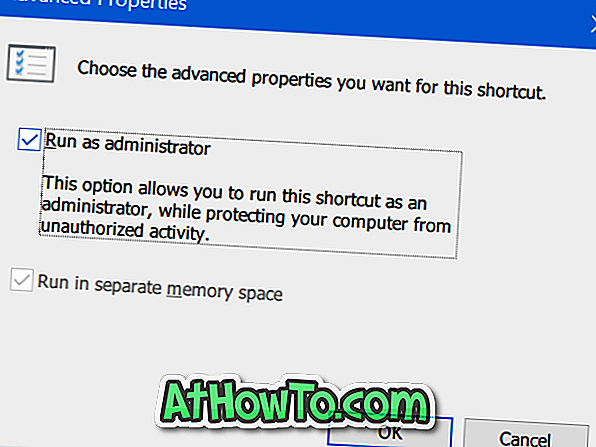
Komandų eilutės piktograma užduočių juostoje dabar paleidžia komandų eilutę su administratoriaus teisėmis, kai spustelėsite ją. Žinoma, jei norite, piktogramą galite perkelti bet kurioje užduočių juostoje.













